Nettsteder lagres på servere, som i utgangspunktet er kraftige datamaskiner som er operative kontinuerlig. Disse serverne håndterer mange tusen forespørsler samtidig. Akkurat som alle datamaskiner, kan en server oppleve nedetid. Dette vil føre til at alle nettsidene som er lagret på serveren, blir utilgjengelige. Imidlertid er det relativt sjeldent at servere går ned. Det er mer sannsynlig at problemer med din internettforbindelse, nettleser eller operativsystem hindrer deg i å få tilgang til en nettside.
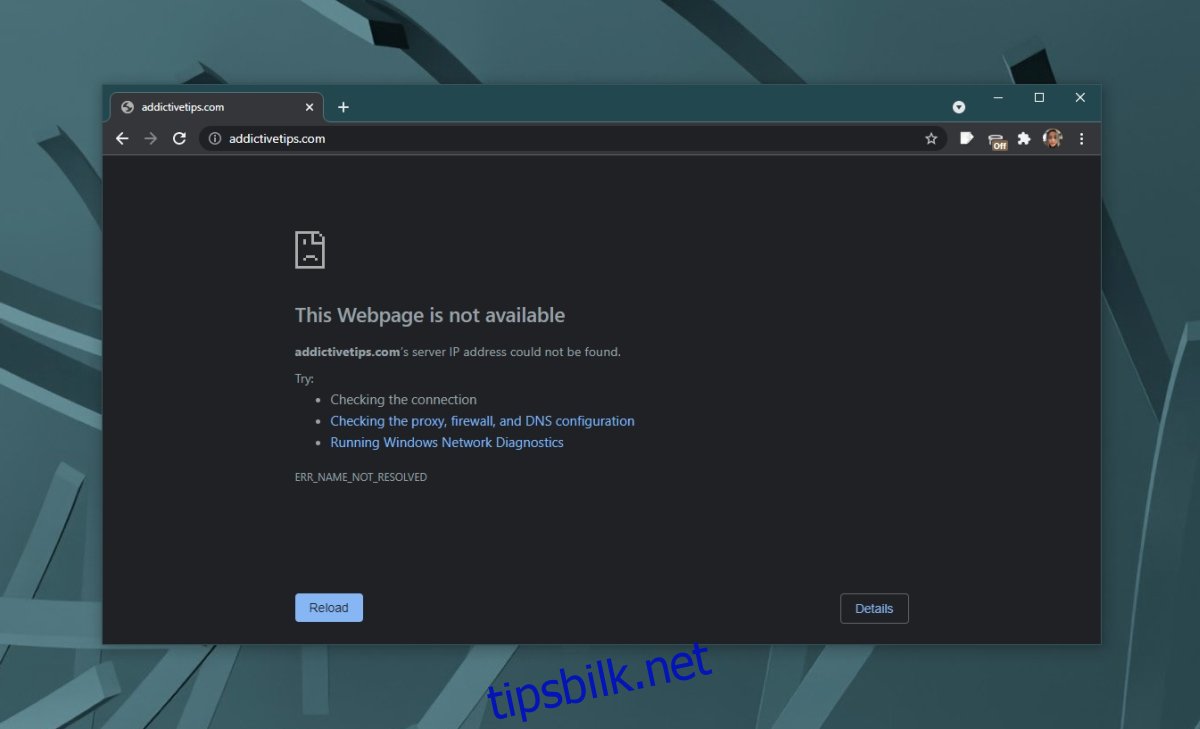
Løsning på «Denne nettsiden er ikke tilgjengelig»-feil
Når du opplever problemer med å laste en nettside, kan du motta en melding som «Denne nettsiden er ikke tilgjengelig» eller en lignende variant. Selve feilmeldingen kan variere avhengig av nettleseren du bruker, og hvordan nettleseren tolker problemet. Uansett årsak, kan du prøve følgende løsninger for å rette opp problemet.
1. Sjekk om nettsiden er nede
Første skritt når du ser meldingen «Denne nettsiden er ikke tilgjengelig», er å sjekke om problemet ligger hos nettsiden selv, eller om det er et problem med din egen tilkobling. For å sjekke statusen til en nettside, følg disse trinnene:
Kopier nettadressen til den nettsiden du prøver å besøke.
Gå til Down for Everyone or Just Me.
Lim inn URL-en og sjekk status.
Dersom nettsiden er nede, kan du ikke gjøre noe for å fikse det. Det er opp til nettsideeieren å løse eventuelle problemer.
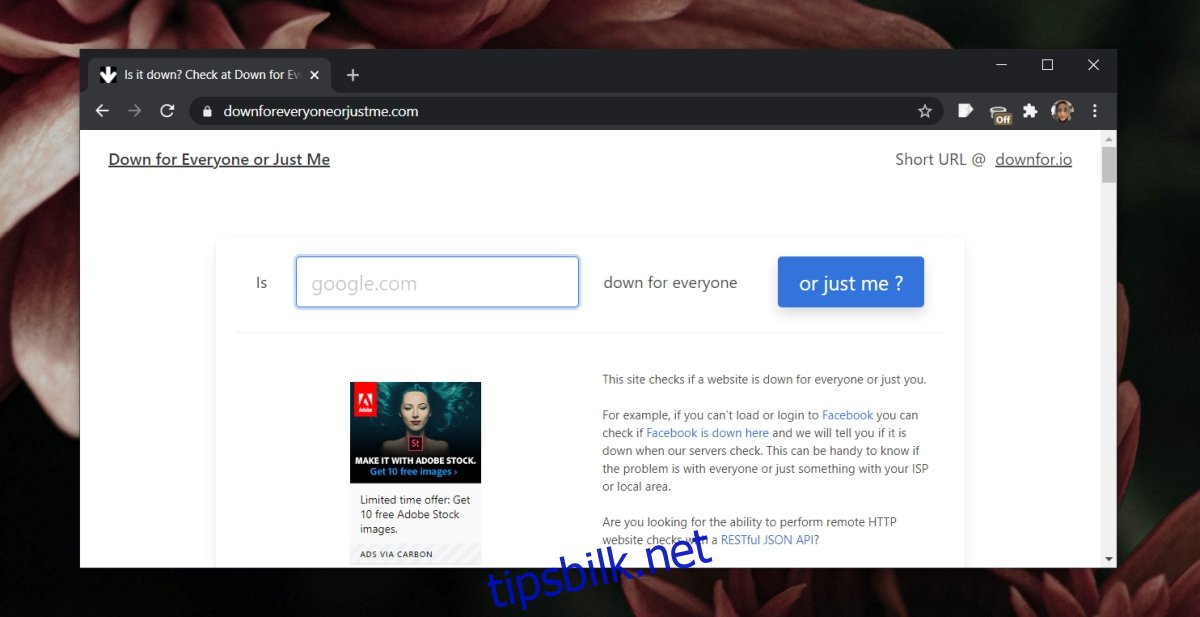
2. Test med en annen nettleser
De fleste moderne nettsider fungerer feilfritt i alle vanlige nettlesere. Men, dersom det er et problem med nettleseren din, kan dette forstyrre forbindelsen. Installer en annen nettleser og prøv å besøke nettsiden igjen. Hvis den fungerer i den nye nettleseren, kan du gå gjennom de andre forslagene her for å fikse problemet med din primære nettleser. En nyinstallering av nettleseren kan også være en løsning.
3. Sjekk eller endre antivirusprogram
Det er mulig at ditt antivirusprogram blokkerer nettsiden. Et for strengt antivirusprogram kan blokkere nettsider uten grunn. Sjekk antivirusets innstillinger for å se om du kan godkjenne nettsider. Hvis du finner denne funksjonen, legg til den aktuelle nettsiden på en godkjenningsliste (whitelist) og prøv å besøke den igjen.
Et alternativ kan være å bytte til Windows Defender. Dette programmet er mindre tilbøyelig til å blokkere nettsider uten grunn. Eventuelle nettsider som blokkeres av Windows Defender, vil vanligvis være varslet som skadelige.
4. Kjør Windows feilsøking
Problemer med dine internettinnstillinger kan føre til at du ikke får kontakt med en eller flere nettsider. Kjør Windows feilsøkingsprogram for å identifisere og rette opp disse problemene.
Åpne Innstillinger med Win+I-tastene.
Gå til Oppdatering og sikkerhet.
Velg Feilsøking.
Klikk på Flere feilsøkere.
Kjør feilsøkingsprogrammet for Nettverkskort.
Utfør de foreslåtte rettelsene.
Deretter kjører du feilsøkeren for Internett-tilkoblinger.
Utfør de foreslåtte rettelsene.
Start datamaskinen på nytt.
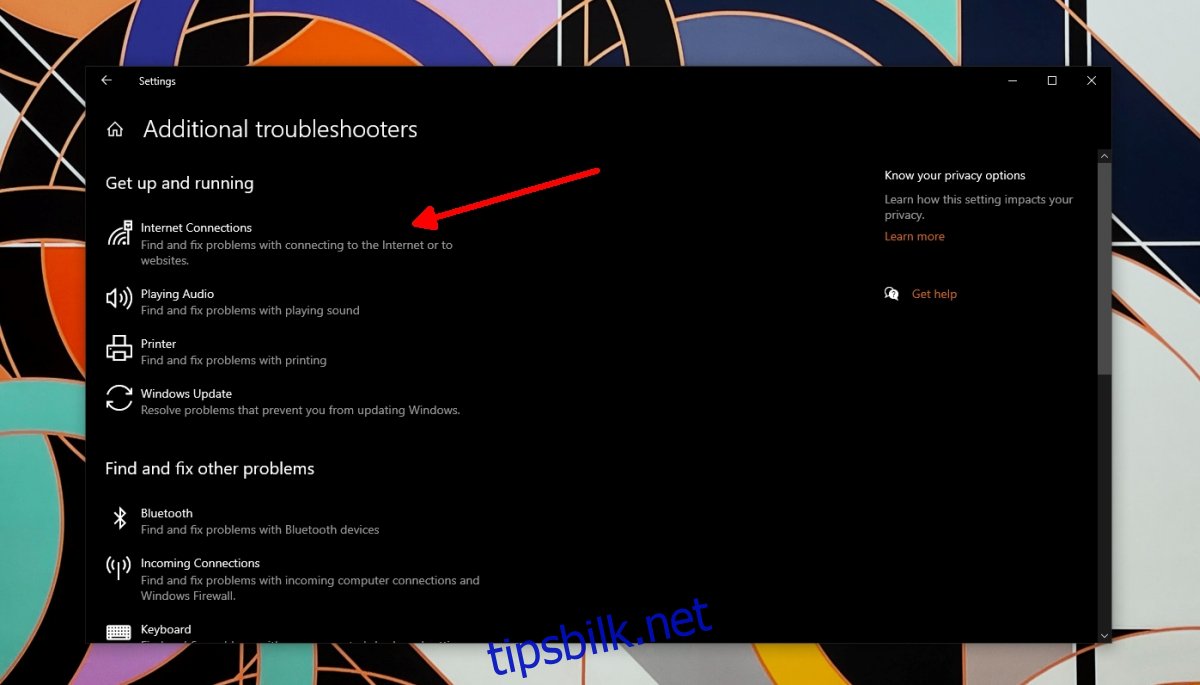
5. Nullstill DNS og IP
Prøv å nullstille DNS og IP-konfigurasjonen på datamaskinen din.
Åpne ledetekst som administrator.
Kjør følgende kommandoer, en etter en:
netsh int ip reset netsh winsock reset catalog ipconfig /flushdns
Start datamaskinen på nytt.
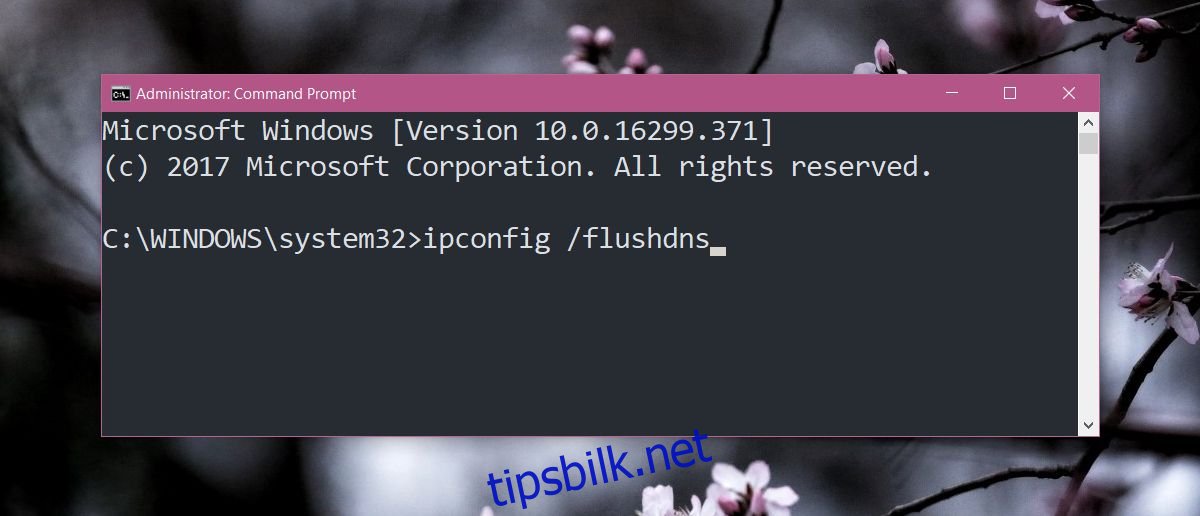
6. Bytt DNS-server
En DNS-server er essensiell for å koble til internett. Hvis en DNS-server ikke finner en nettside, vil du ikke få tilgang til den. Du kan forsøke å endre DNS-serveren du benytter.
Åpne Kontrollpanel.
Gå til Nettverk og internett.
Klikk på Nettverks- og delingssenter.
Klikk på Endre adapterinnstillinger i venstre kolonne.
Dobbeltklikk på WiFi-adapteren.
Klikk på Egenskaper.
Dobbeltklikk på Internet Protocol versjon 4.
Velg Bruk følgende DNS-serveradresse.
Bruk Googles DNS-servere:
8.8.8.8
8.8.4.4
Gjenta trinn 8-9 for Internet Protocol Version 6.
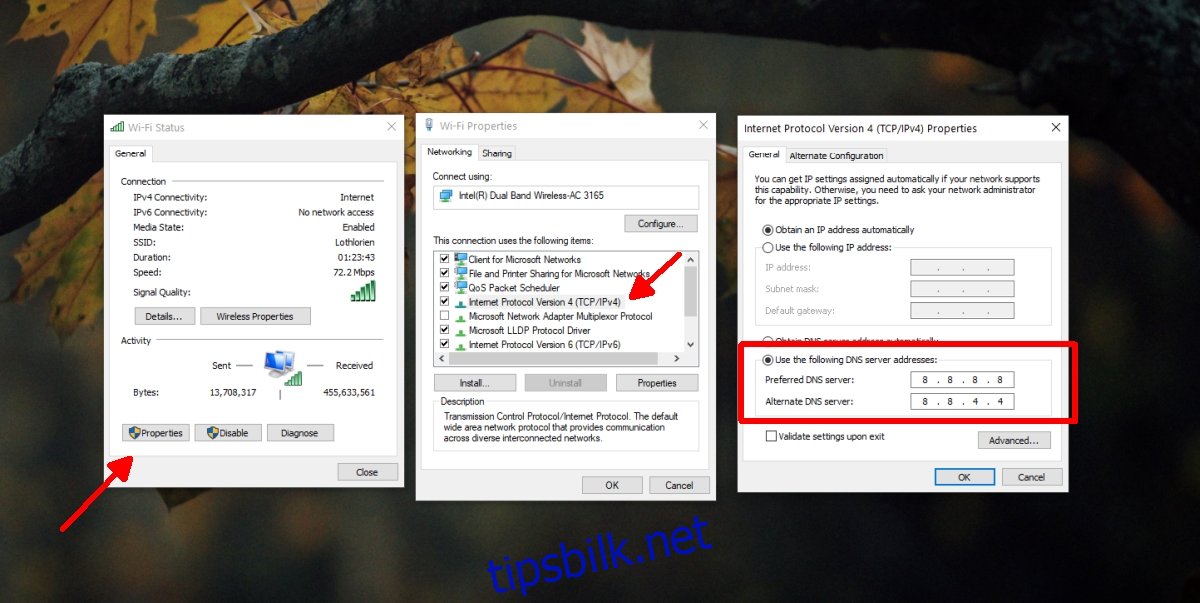
Oppsummering
Meldingen «Denne nettsiden er ikke tilgjengelig» kan skyldes en rekke problemer. De fleste av disse kan løses med metodene som er beskrevet her. Om du mistenker at din internettleverandør blokkerer en nettside, kan du prøve å få tilgang til den ved hjelp av en VPN-forbindelse. Hvis du allerede benytter VPN, prøv å bytte til en annen VPN-tjeneste.